در این مقاله قصد داریم روشهای نصب نسخه 24H2 ویندوز ۱۱ را به شما آموزش دهیم. ویندوز ۱۱ نسخه 24H2 اکنون برای عموم کاربران عرضه شده، اما ممکن است بلافاصله پس از بررسی بهروزرسانیها در دسترس شما نباشد.
برای دانلود و نصب نسخه 24H2 ویندوز ۱۱ (آپدیت ۲۰۲۴ ویندوز ۱۱)، به مسیر Settings > Updates ویندوز مراجعه کنید. در این راهنما، تمامی روشهای ممکن برای دانلود و نصب این بهروزرسانی را توضیح خواهیم داد.
آپدیت ۲۰۲۴ ویندوز ۱۱ تقریبا به مدت یک سال برای افراد داخلی در دسترس بوده و اکنون به صورت گسترده برای همه کاربران ارائه شده است. این سومین بهروزرسانی نسخهای ویندوز ۱۱ است که برای اولین بار در سال ۲۰۲۱ معرفی شد. در واقع، آپدیت ۲۰۲۴ ویندوز ۱۰ مهمترین بهروزرسانی این سیستم عامل در دو سال اخیر محسوب میشود.
آموزش نصب نسخه 24H2 ویندوز ۱۱
کجا میتوان ویندوز ۱۱ نسخه 24H2 را نصب کرد؟
برای نصب آپدیت ۲۰۲۴ ویندوز ۱۱ از طریق Windows Update، مراحل زیر را دنبال کنید:
۱. کلید Win را فشار دهید، عبارت check for update را تایپ کرده و کلید Enter را بزنید.
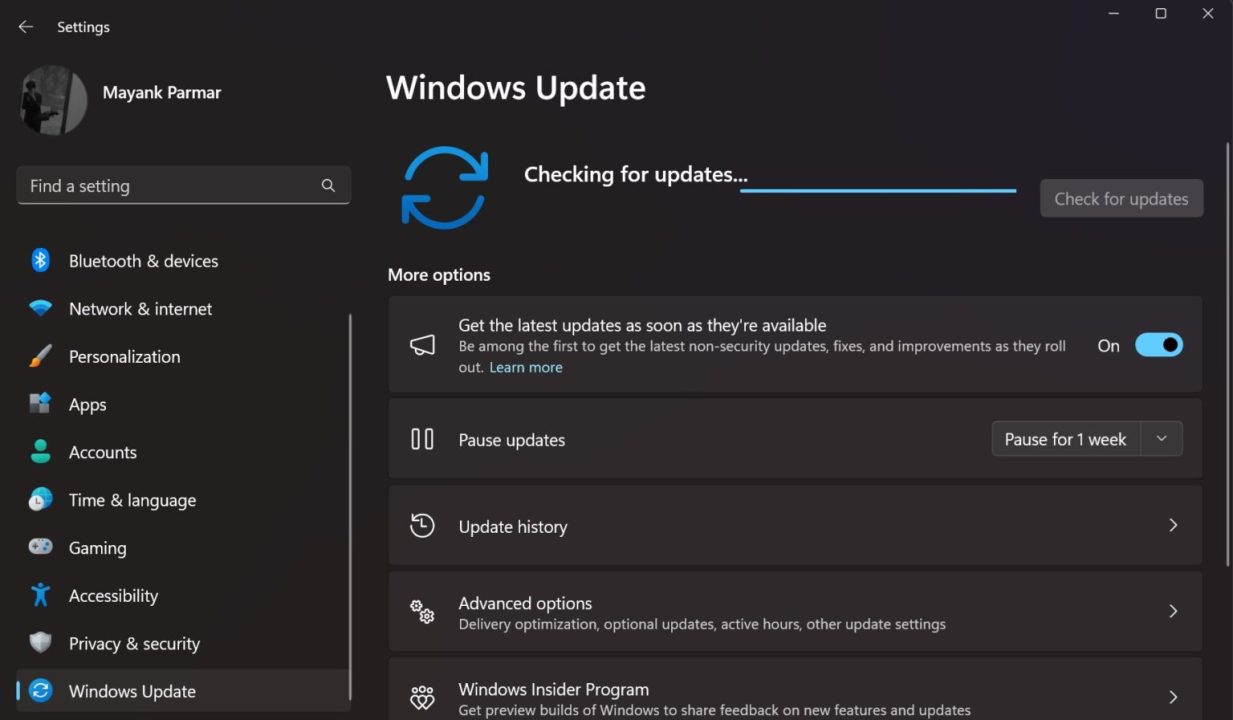
۲. مطمئن شوید که گزینه Turn on Get the latest updates as soon as they’re available فعال باشد.
۳. دوباره برای بهروزرسانیها چک کنید.
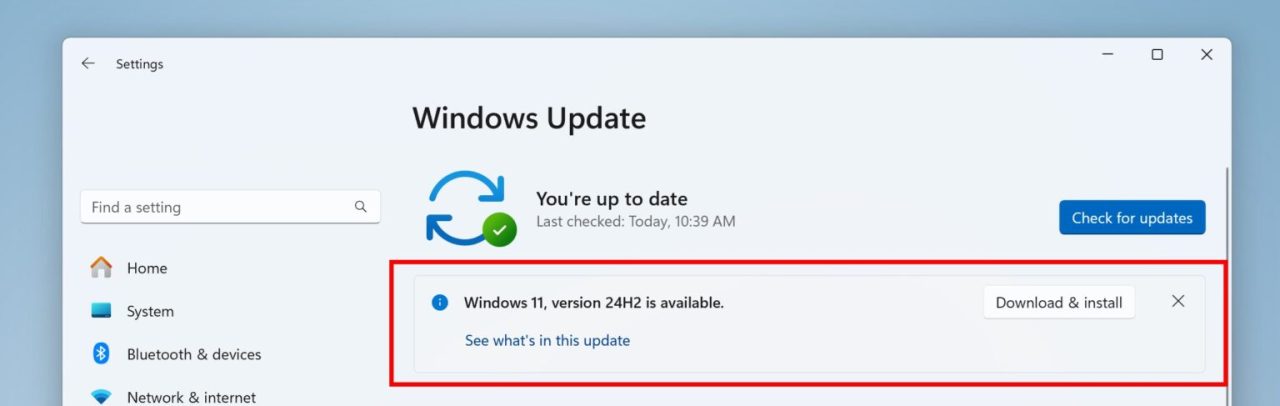
۴. اگر آپدیت موجود بود، روی Download & Install کلیک کنید. پس از اتمام دانلود و نصب، سیستم خود را بر اساس دستورالعمل صفحه ریاستارت کنید.
ویندوز ۱۱ نسخه 24H2 همچنان در حال انتشار است، بنابراین ممکن است در همه مناطق یا برای تمامی دستگاهها به سرعت در دسترس نباشد. حتی اگر آپدیت در دسترس شما باشد، به دلیل اینکه این یک آپدیت نسخهای است، فرآیند نصب و راهاندازی مجدد ممکن است کمی زمانبر باشد.
شما میتوانید از نسخههای 23H2 و 22H2 به نسخه 24H2 ارتقا دهید. با این حال، باید نسخه May 2024 Update یا جدیدتر ویندوز ۱۱ روی سیستم شما نصب شده باشد. این بهروزرسانی پیشنیاز، فرآیند انتقال کامل به نسخه 24H2 را تسهیل میکند.
مایکروسافت فایلهای ISO برای آپدیت ۲۰۲۴ ویندوز ۱۱ منتشر کرده است. میتوانید از این فایلها برای دانلود مستقیم و اجرای setup.exe جهت نصب فوری سیستم عامل استفاده کنید.
سیستم مورد نیاز ویندوز ۱۱ نسخه 24H2
اگر در مورد الزامات سختافزاری ویندوز ۱۱ نسخه 24H2 سوال دارید، باید بگوییم که به جز چند تغییر جزئی، این الزامات تقریبا همانند نسخههای قبلی هستند.
علاوه بر پردازنده دو هستهای ۱ گیگاهرتزی، ۴ گیگابایت RAM، ۶۴ گیگابایت حافظه ذخیرهسازی، UEFI، Secure Boot و TPM 2.0، پردازنده شما باید از دستورالعمل SSE4.2 با POPCNT پشتیبانی کند.
این تغییر کوچک تأثیر زیادی بر روی اکثر کاربران نخواهد داشت، زیرا پردازندههایی که از POPCNT پشتیبانی نمیکنند، بسیار قدیمی هستند.
سیستم مورد نیاز برای ویندوز ۱۱ نسخه 24H2 (آپدیت ۲۰۲۴):
- پردازنده دو هستهای ۱ گیگاهرتزی
- ۴ گیگابایت رم
- ۶۴ گیگابایت حافظه ذخیرهسازی
- UEFI
- Secure Boot
- TPM 2.0 (امکان دور زدن این مورد با تغییرات در رجیستری وجود دارد)
- Recall AI: پردازندهای با حداکثر ۴۰ TOPs (تریلیون عملیات در ثانیه). در حال حاضر فقط رایانههای مجهز به اسنپدراگون X الیت و X پلاس مجاز به استفاده از Recall AI هستند.
- قابلیتهای دیگر هوش مصنوعی به ۱۶ گیگابایت رم و ۲۵۶ گیگابایت حافظه SSD نیاز دارند.
برای اولین بار، نسخه جدید ویندوز ۱۱، یا همان 24H2، برخی قابلیتهای اختصاصی هوش مصنوعی برای یک بخش جدید از رایانهها به نام Copilot+ PCs ارائه میدهد.
این نسخه 24H2 شامل قابلیتهای هوش مصنوعی است که به طور محلی با استفاده از مدلهای زبانی کوچک (SLM) اجرا میشوند و قادرند تصاویری ایجاد کنند، همه کارهایی که روی رایانه انجام میدهید را با Recall ثبت کنند و به روشهای دیگر کمک کنند.
حتی اگر رایانه شما از نوع Copilot+ نباشد، آپدیت ویندوز ۱۱ نسخه 24H2 در صورت برآورده کردن الزامات سختافزاری برای شما در دسترس خواهد بود. تنها قابلیتهای اختصاصی هوش مصنوعی (که نیاز به سختافزار قدرتمند مانند NPU دارند) روی رایانه شما کار نخواهند کرد.
ارتقا به ویندوز ۱۱ نسخه 24H2 از طریق ابزار Installation Assistant
یکی دیگر از روشهای ارتقا به ویندوز ۱۱ نسخه 24H2 استفاده از ابزار Installation Assistant است. برای این کار مراحل زیر را دنبال کنید:
۱. ابتدا، با استفاده از اپلیکیشن PC Health Check بررسی کنید که آیا سیستم شما حداقل الزامات سختافزاری را دارد یا خیر. این مرحله ضروری است، زیرا ابزار Installation Assistant بدون این تأییدیه کار نخواهد کرد.
۲. به وبسایت مایکروسافت بروید و اپلیکیشن PC Health Check را دانلود و نصب کنید.
۳. پس از باز شدن اپلیکیشن، روی Check Now کلیک کنید. اگر تمام بررسیها سبز باشند، سیستم شما آماده برای ویندوز ۱۱ نسخه 24H2 است.
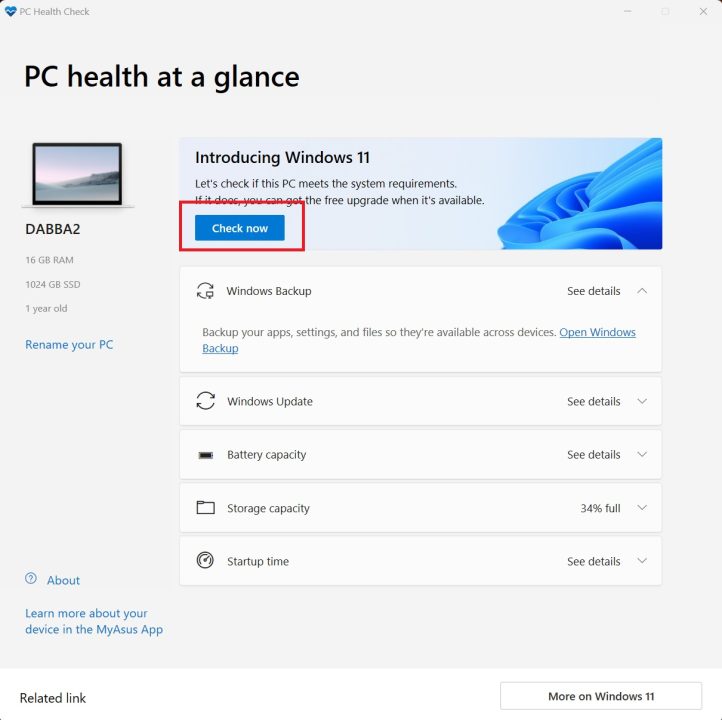
۴. به صفحه رسمی دانلود ویندوز ۱۱ بروید.
۵. روی دکمه Download Now در بخش Windows 11 Installation Assistant کلیک کنید.
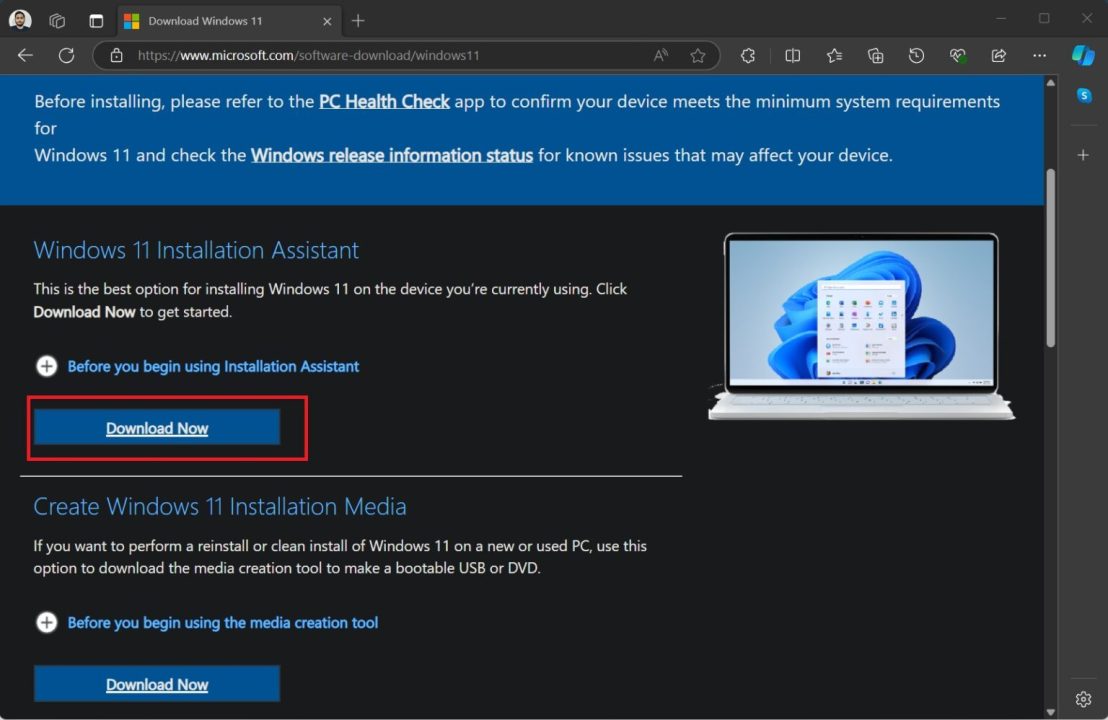
۶. فایل Windows11InstallationAssistant.exe را اجرا کنید و منتظر بمانید تا بررسیها کامل شوند.
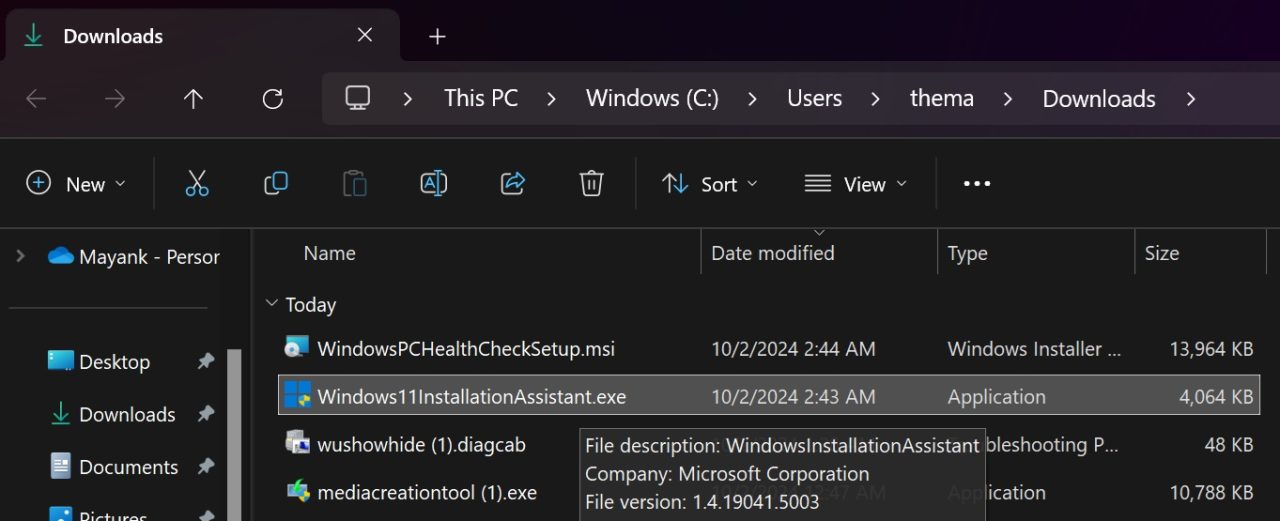
۷. روی دکمه Accept and install کلیک کنید تا نصب بهروزرسانی 24H2 آغاز شود.
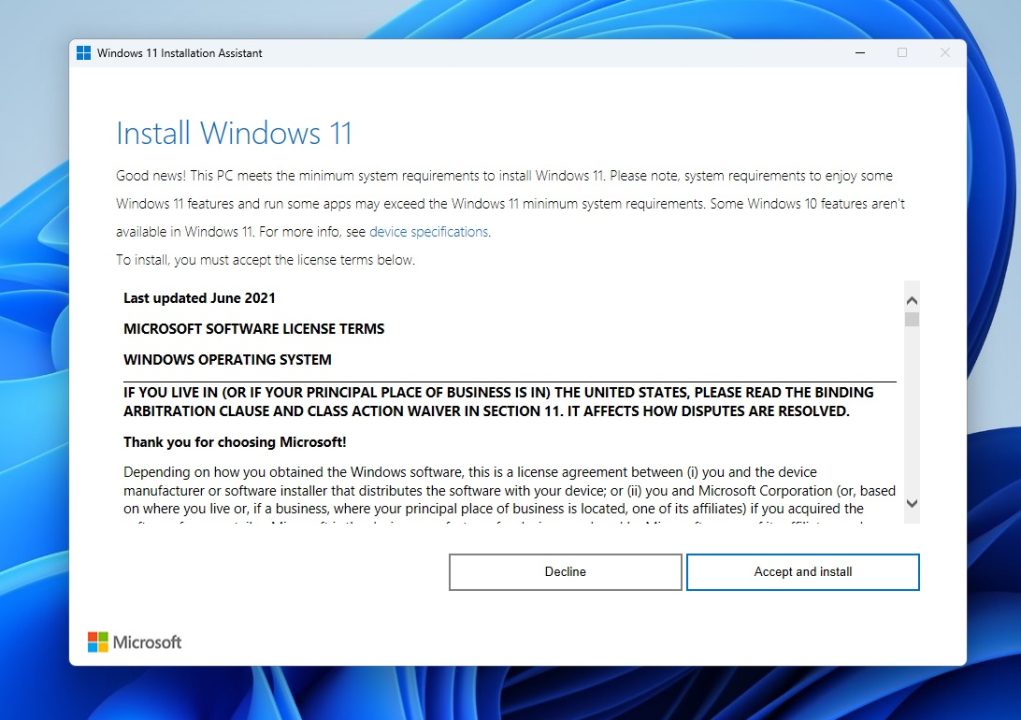
۸. مراحل نمایش داده شده را دنبال کنید و وقتی که نصب درخواست راهاندازی مجدد کرد، سیستم خود را ریاستارت کنید.
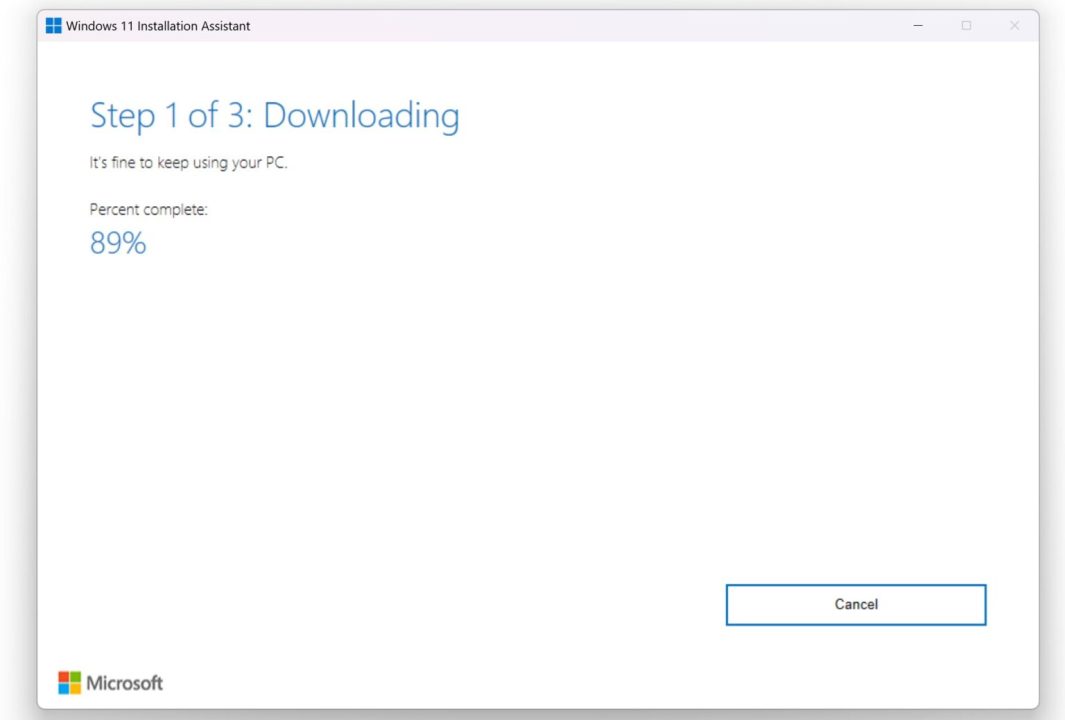
۹. همانطور که در تصویر بالا نشان داده شده است، فرآیند نصب بهروزرسانی ۲۰۲۴ ویندوز ۱۱ از طریق ابزار Installation Assistant شامل سه مرحله است که با «دانلود» شروع شده و با «نصب» به پایان میرسد.
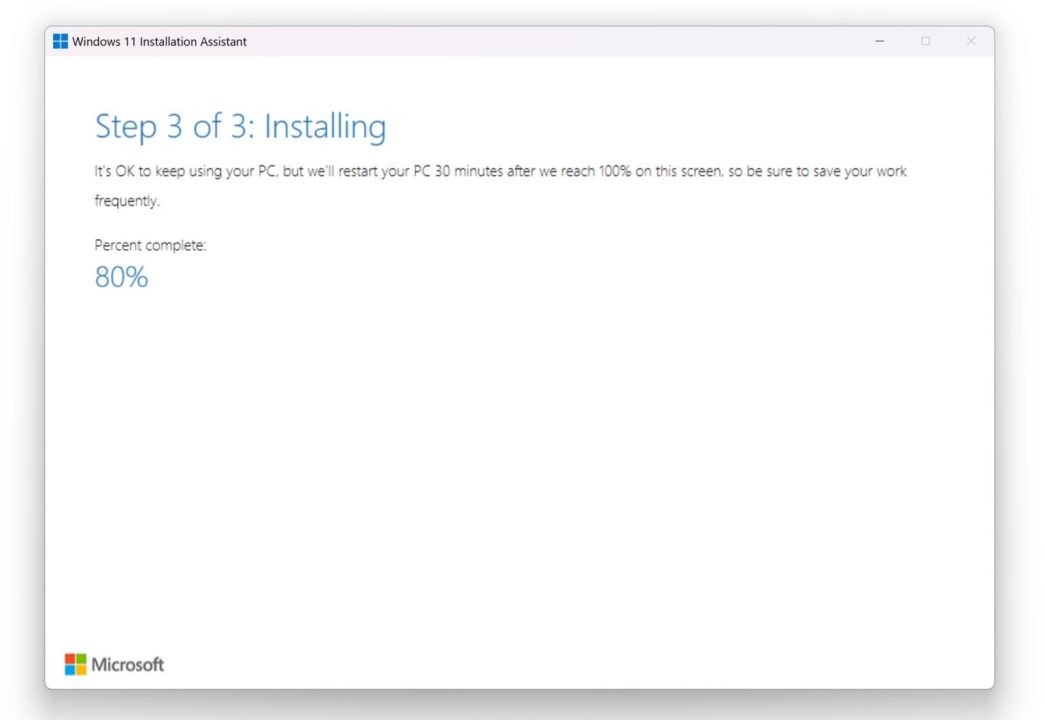
۱۰. در مرحله Step 3 of 3: Installing میتوانید همچنان از کامپیوتر استفاده کنید، اما به یاد داشته باشید که مایکروسافت به صورت خودکار سیستم شما را پس از رسیدن درصد پیشرفت به ۱۰۰% ریاستارت خواهد کرد. شما میتوانید دستگاه را به صورت دستی ریاستارت کنید یا بگذارید مایکروسافت این کار را انجام دهد. در هر دو حالت، فراموش نکنید که کارهای خود را ذخیره کنید.
پس از نصب بهروزرسانی، دستور winver را در منوی استارت تایپ کرده و Enter را فشار دهید تا نسخه و بیلد 24H2 نصب شده روی سیستم خود را بررسی کنید.
در Settings > About باید نسخه 24H2 و بیلد ۲۶۱۰۰ نمایش داده شود.
ارتقاء به ویندوز ۱۱ نسخه 24H2 با استفاده از Media Creation Tool
Media Creation Tool به شما امکان میدهد که یک فلش USB بوتیبل با فایل ISO ویندوز ۱۱ ایجاد کنید. مایکروسافت دانلود مستقیم فایل ISO را با نسخه جدید جایگزین کرده است.
بنابراین، میتوانید با استفاده از این ابزار رسمی یک فلش USB بوتیبل ایجاد کنید (از فلشی با ظرفیت ۸ گیگابایت یا بیشتر استفاده کنید). برای نصب ویندوز ۱۱ نسخه 24H2 با استفاده از Media Creation Tool، مراحل زیر را دنبال کنید:
۱. به صفحه رسمی دانلود ویندوز ۱۱ بروید.
۲. روی دکمه Download Now در بخش Create Windows 11 Installation Media کلیک کنید.
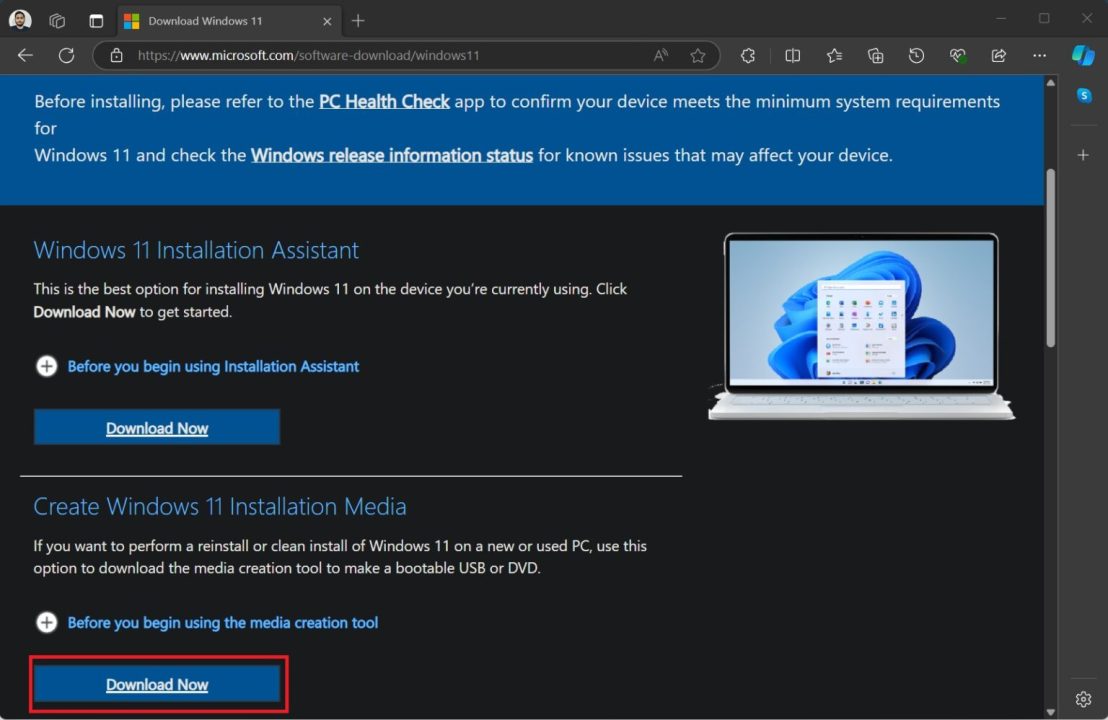
۳. ابزار Media Creation Tool را اجرا کنید و شرایط استفاده (EULA) را بپذیرید.
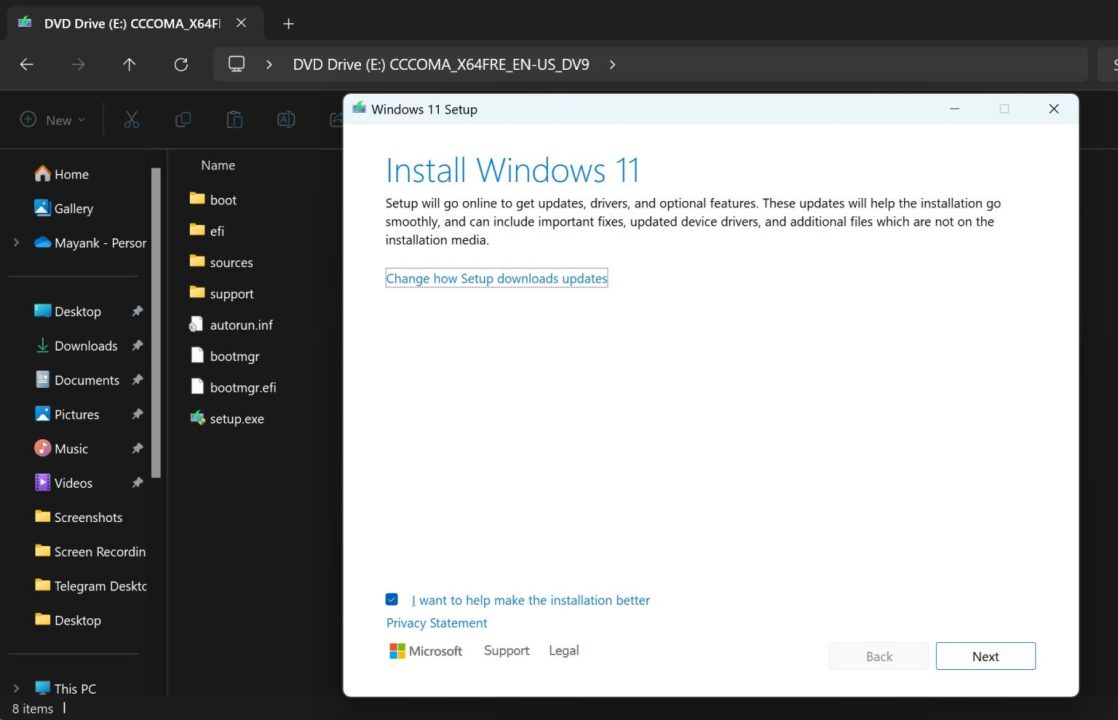
۴. گزینه USB flash drive را انتخاب کنید و روشهای نمایش داده شده روی صفحه را برای ایجاد فلش بوتیبل دنبال کنید.
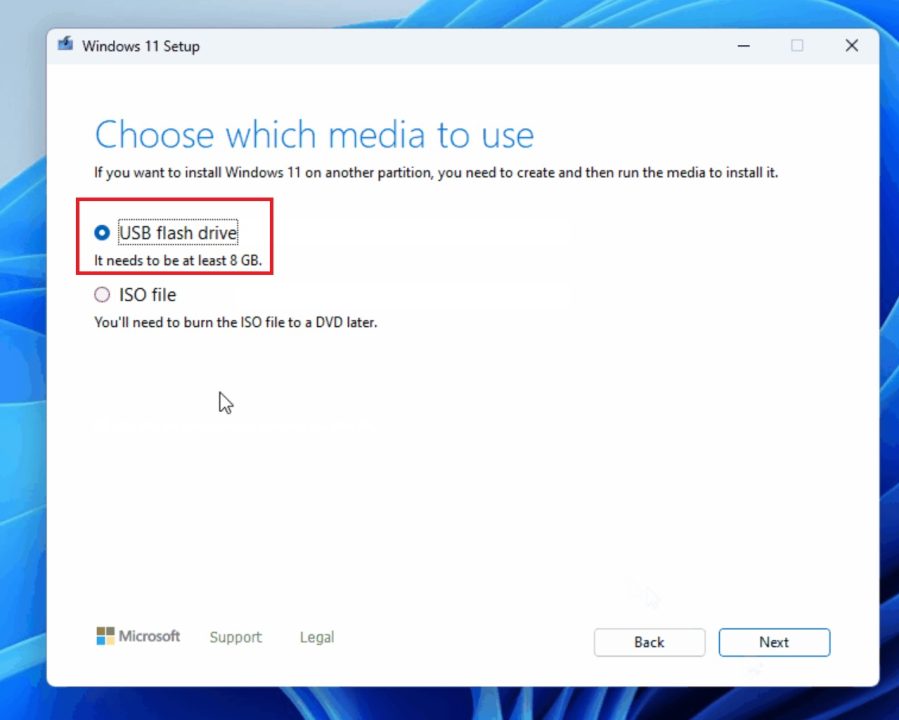
نکته: این فرآیند شامل دانلود فایل ISO نسخه 24H2 است که حجم آن بیش از ۶ گیگابایت میباشد. بنابراین، تکمیل آن به ویژه با یک اتصال اینترنتی کند زمانبر خواهد بود.
۵. پس از آن، سیستم خود را ریاستارت کنید، فلش بوتیبل را انتخاب کرده و نسخه 24H2 ویندوز ۱۱ را روی کامپیوتر خود نصب کنید.
نصب تمیز (Clean install) ویندوز ۱۱ نسخه 24H2 با Rufus
اگر به یک نصب تازه از ویندوز ۱۱ نسخه 24H2 نیاز دارید، میتوانید از نرمافزار Rufus استفاده کنید. این نرمافزار رایگان و قابل اعتماد برای ایجاد درایوهای بوتیبل برای ویندوز و بسیاری از سیستم عاملهای دیگر است. در این روش، دو چیز نیاز دارید: فایل ISO ویندوز ۱۱ نسخه 24H2 و برنامه Rufus.
هر دو را از لینکهای رسمی دانلود کنید. سپس فلش USB خود را متصل کرده و Rufus را اجرا کنید. مراحل زیر را دنبال کنید:
۱. Rufus به صورت خودکار فلش USB را شناسایی میکند. مطمئن شوید که فلش درست انتخاب شده است.
۲. روی دکمه Select کلیک کنید. فایل ISO نسخه 24H2 را در پوشه Downloads پیدا کرده و روی OK کلیک کنید.
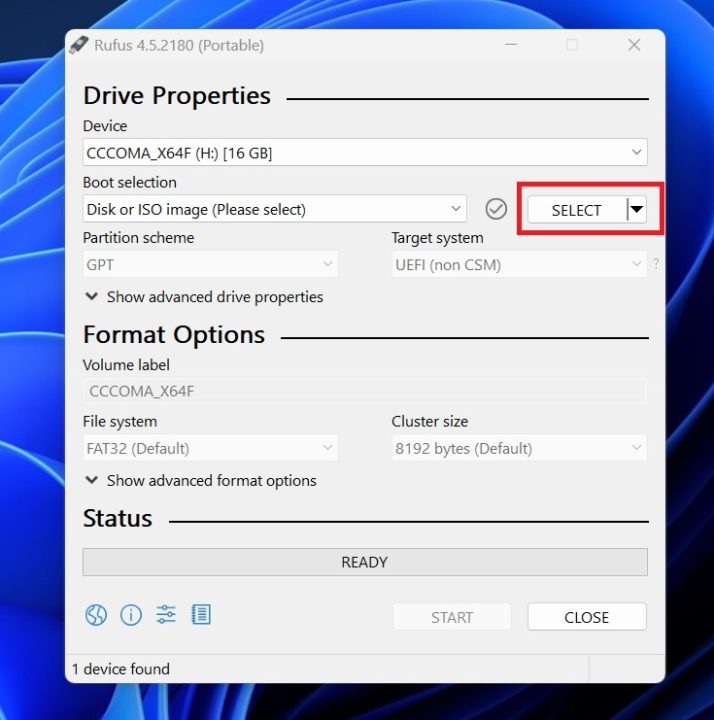
۳. گزینهها را اسکرول کرده و روی Start کلیک کنید.
۴. تمامی گزینهها را بدون تیک گذاشتن باقی بگذارید و روی OK کلیک کنید.
۵. Rufus هشداری درباره فرمت فلش نمایش میدهد. روی OK کلیک کنید.
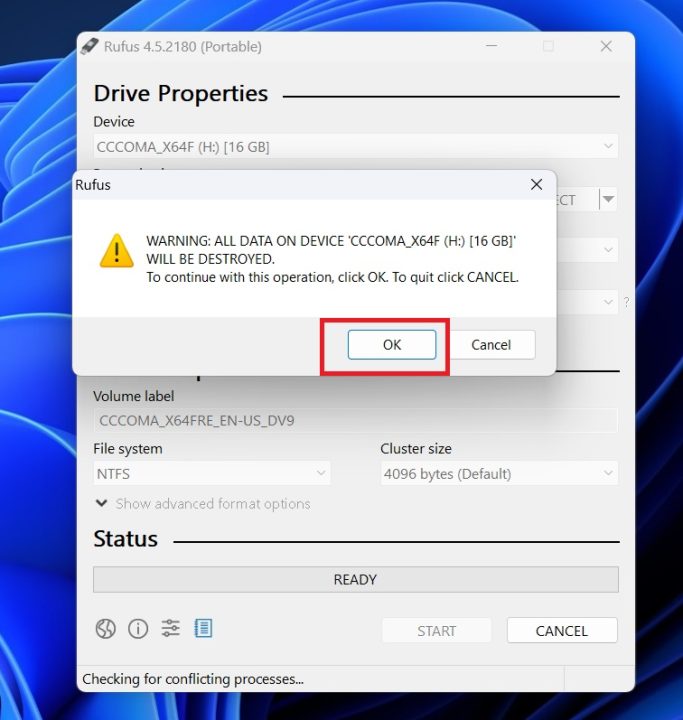
۶. پس از مشاهده پیام Ready در پنجره Rufus، نرمافزار را ببندید.
۷. سیستم خود را ریاستارت کنید و وارد مدیریت بوت شوید.
۸. فلش USB را انتخاب کرده و نصب تمیز ویندوز ۱۱ نسخه 24H2 را روی سیستم خود انجام دهید.
ویندوز ۱۱ نسخه 24H2 تغییرات متعددی به همراه دارد که Windows Latest پیشتر در مقالات مختلف به آنها پرداخته است. برخی از قابلیتهای قابل توجه:
- انتقال گسترده آیتمهای Control Panel به اپلیکیشن Settings
- تنظیمات جدید برای حالت Power Mode
- بهبود دسترسی به تنظیمات بلوتوث
- پشتیبانی از Wi-Fi وایفای
- بهبودهایی در File Explorer مانند تکرار تبها، منوی زمینه جدید با برچسب، قابلیت ایجاد آرشیو در فرمتهای بیشتر و غیره
- قابلیت Sudo for Windows




































نظرات